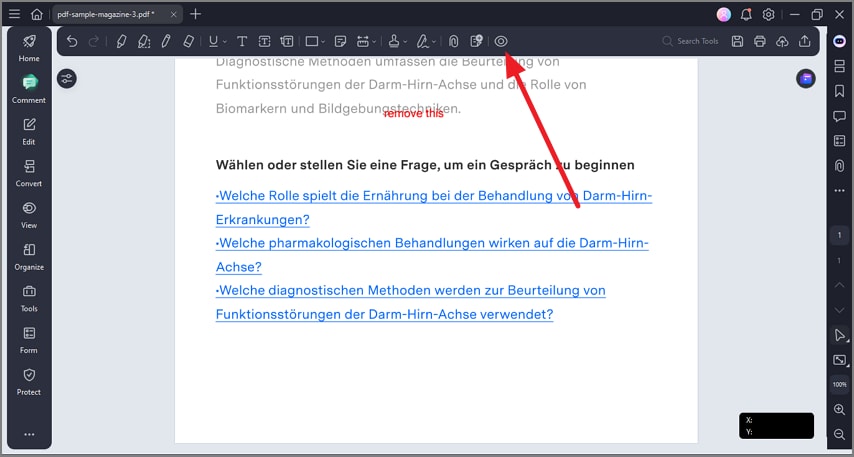Trabalhar de forma mais inteligente com PDFelement User Guide
Como Ocultar/Remover Anotações
Após adicionar um comentário ou anotação, o PDFelement permite que seus usuários removam ou ocultem esses itens facilmente. Você não precisa ocultar cada comentário separadamente; basta desativar a visibilidade com apenas um clique. Veja como você pode excluir e ocultar anotações no PDFelement:
Excluir um Comentário
Após acessar a seção “Comentários” à esquerda, clique no comentário desejado dentro do PDF e clique com o botão direito sobre ele. Isso irá exibir uma lista de opções, onde você deve clicar na opção “Excluir” para remover o comentário selecionado com sucesso.
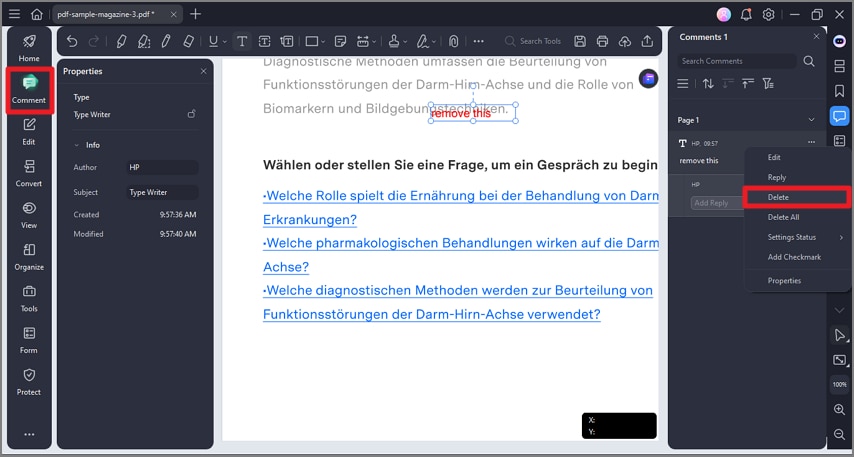
Ocultar Comentários
Quando o documento for aberto com sucesso na interface, vá até a barra de ferramentas no topo e pressione o ícone de “Olho” para ocultar os comentários da página e facilitar a leitura.